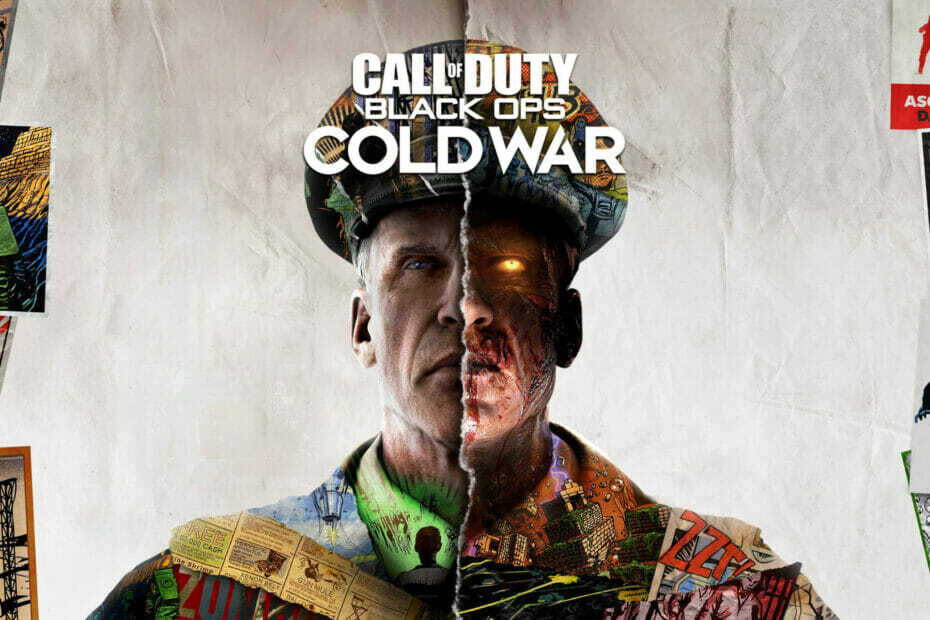- Épico Juegos lanzador no compatible tarjeta graficaerror generalmente ocurre debido a un lanzador dañado archivos o Ventanas incompatibilidad.
- Intentar actualizar tu GPU y monitorconductor si usa un integrado GPU para arreglar el error.
- Forzando el aplicación a abierto con el OpenGL solicitud La interfaz de programación tiene reparado la error en Windows 7 ordenadores.
- Además, utilice el repararherramienta o limpio Instalar en pc Épico Juegos Lanzador para arreglar el error como se describe abajo.

- Limitador de CPU, RAM y red con hot tab killer
- Integrado con Twitch, Discord, Instagram, Twitter y Messengers directamente
- Controles de sonido integrados y música personalizada
- Temas de color personalizados por Razer Chroma y forzar páginas oscuras
- VPN gratuito y bloqueador de anuncios
- Descarga Opera GX
Se requiere el iniciador de Epic Games para iniciar y jugar juegos populares del desarrollador, como Fortnite. Sin embargo, para algunos usuarios, abrir el lanzador muestra el error de la tarjeta gráfica no compatible.
En otros casos, los usuarios no pueden acceder a su cuenta durante otras razones.
Epic Games ha reconocido el error en el sistema Windows 7. Sin embargo, puede ocurrir en versiones más recientes del sistema operativo Microsoft, incluido Windows 10. El motivo del error incluye archivos del juego dañados y problemas de incompatibilidad.
No importa si está experimentando un error en la tarjeta gráfica o un error de proceso al intentar acceder a su cuenta de Epic Games, no obstante, es frustrante.
Si tiene este error, este es el artículo que necesita. En este artículo, hemos enumerado algunos pasos de solución de problemas para ayudarlo a corregir el error de tarjeta gráfica no compatible con el lanzamiento de Epic Games.
¿Cómo soluciono el error de tarjeta gráfica no compatible con el lanzamiento de Epic Games?
1. Actualizar los controladores de la GPU
Para muchos usuarios, deshabilitar su GPU dedicada y luego abrir el iniciador de Epic Games ha resuelto el problema. Habilitar la GPU dedicada nuevamente da como resultado un error de tarjeta gráfica no compatible.
Si está en el mismo barco, esto podría deberse a una falla en el controlador de la tarjeta gráfica. Para resolver el problema, intente actualizar su GPU a la última versión del controlador Nvidia. Si bien puede actualizar manualmente la GPU y el controlador de pantalla, las utilidades de actualización de controladores como DriverFix pueden ayudarlo a automatizar este proceso.
 Si eres un jugador, productor de fotos / videos o te enfrentas a diario con cualquier tipo de flujo de trabajo visual intensivo, entonces ya conoces la importancia de tu tarjeta gráfica (GPU).Para asegurarse de que todo vaya bien y evitar cualquier tipo de error en el controlador de la GPU, asegúrese de utilizar un asistente de actualización de controladores que resolverá sus problemas con solo un par de clics, y le recomendamos encarecidamente DriverFix.Siga estos sencillos pasos para actualizar sus controladores de forma segura:
Si eres un jugador, productor de fotos / videos o te enfrentas a diario con cualquier tipo de flujo de trabajo visual intensivo, entonces ya conoces la importancia de tu tarjeta gráfica (GPU).Para asegurarse de que todo vaya bien y evitar cualquier tipo de error en el controlador de la GPU, asegúrese de utilizar un asistente de actualización de controladores que resolverá sus problemas con solo un par de clics, y le recomendamos encarecidamente DriverFix.Siga estos sencillos pasos para actualizar sus controladores de forma segura:
- Descargue e instale DriverFix.
- Inicie el software.
- Espere a que DriverFix detecte todos sus controladores defectuosos.
- La aplicación ahora le mostrará todos los controladores que tienen problemas, y solo necesita seleccionar los que le gustaría arreglar.
- Espere a que la aplicación se descargue e instale los controladores más nuevos.
- Reanudar su PC para que los cambios surtan efecto.

DriverFix
Mantenga su GPU en los picos de su rendimiento sin preocuparse por sus controladores.
Visita la página web
Descargo de responsabilidad: este programa debe actualizarse desde la versión gratuita para realizar algunas acciones específicas.
2. Forzar la apertura del lanzador con OpenGL
- Cierra el lanzador de Epic Games por completo. Abra el Administrador de tareas y verifique si se está ejecutando algún proceso relacionado con Epic Games. Finaliza todos los procesos relacionados con el lanzador.

- Haga clic con el botón derecho en el acceso directo de Epic Games Launcher en su escritorio.
- Escoger Propiedades.
- En la pestaña Acceso directo, al final de la línea Destino, agregue -opengl. Se verá así después de agregar la línea:
C: \ Archivos de programa (x86) \ Epic Games \ Launcher \ Portal \ Binaries \ Win32 \ EpicGamesLauncher.exe "-opengl - Hacer clic Solicitar y OK para guardar los cambios.
Esta modificación obligará al lanzador a abrirse con configuraciones de compatibilidad. Intente iniciar el lanzador y verifique si se resuelve el error de la tarjeta gráfica no compatible.
3. Arranque en modo de arranque limpio para encontrar un conflicto de software de terceros
Iniciar en modo de arranque limpio
- presione el Tecla de Windows + R para abrir Ejecutar.
- Tipo msconfig.msc y haga clic en OK. Esto abrirá la ventana Configuración del sistema.
- Abre el Servicios pestaña en la ventana Configuración del sistema.
- Cheque Ocultar todo el servicio de Microsoft caja. Esto ocultará todos los servicios esenciales de Microsoft.
- Una vez que haya ocultado los servicios de Microsoft, haga clic en el Desactivar todo botón.

- Abra la pestaña Inicio y haga clic en Abrir Administrador de tareas.
- En el Administrador de tareas, abra la pestaña Inicio. Desactivar todas las startups habilitadas para aplicaciones, una por una.
- En la ventana Configuración del sistema, haga clic en Solicitar y OK para guardar los cambios.
- Haga clic en el Reiniciar ahora cuando aparezca el mensaje.
Su PC ahora se reiniciará en el modo de inicio limpio. En Clean Boot, la PC comienza con solo los servicios esenciales de Windows y todos los demás servicios de terceros deshabilitados.
Esto ayuda a determinar si un software de terceros instalado en su sistema está causando un conflicto y activando el error de la tarjeta gráfica no compatible.
Para solucionar problemas, inicie el iniciador de Epic Games y verifique si el error persiste. De lo contrario, es posible que tenga una aplicación de terceros que esté provocando el error debido a algunos problemas. Aplicaciones como ActivInspire, Duet y otras aplicaciones relacionadas con la visualización y para compartir pantalla son las causas conocidas de este error.
Desinstalar aplicaciones de terceros

- presione el Tecla de Windows + R.
- Tipo appwiz.cpl y haga clic en OK.
- En el Panel de control, busque aplicaciones como Duet o ActivInspire y haga clic en Desinstalar. Confirme la acción para eliminar la aplicación.
Después de desinstalar la aplicación, reinicie su PC y verifique si hay mejoras. Los sospechosos habituales de este error son los programas que funcionan con su pantalla.
4. Reparar el lanzador de juegos épicos
- Haga clic en Comienzo y buscar control.
- Haga clic en el Panel de control de las opciones.
- Ir Programas y luego haga clic en Programas y características.

- Busque y seleccione el Lanzador de Epic Games de la lista.
- Haga clic en el Reparar botón en la esquina superior izquierda. Esto abrirá la pantalla de configuración de Epic Games Launcher.
- Elija la opción de reparación y siga las instrucciones en pantalla para encontrar y solucionar problemas con el lanzador.
Una vez que se complete la reparación, reinicie Epic Games Launcher y verifique si el error está resuelto.
5. Instalar Platform Update para Windows 7
- Ir Centro de descarga de Microsoft para la página Actualización de plataforma para Windows 7.
- Elija su idioma y haga clic en el Descargar botón.

- Elija el instalador según sus sistemas operativos, como 32 bits o 64 bits, y haga clic en Siguiente.
- Comenzará la descarga. Una vez completado, ejecute el instalador descargado y siga las instrucciones en pantalla para instalar la actualización para su PC con Windows 7.
Después de instalar la actualización, reinicie su PC. Después del reinicio, reinicie Epic Games Launcher y verifique si se resuelve el error de la tarjeta gráfica no compatible.
Asegúrese de eliminar el -openGL de la línea de destino del acceso directo del iniciador si ha instalado la actualización de la plataforma Windows.
6. Desinstalar Epic Games Launcher
- presione el Tecla de Windows + R para abrir Ejecutar.
- Tipo control y haga clic en OK para abrir el Panel de control.
- Ir Programas y haga clic en Programas y características.

- Busque y haga clic en Epic Games Launcher. Haga clic en Desinstalar.
- Hacer clic sí y luego siga las instrucciones en pantalla para desinstalar el programa.
Una vez desinstalado, reinicie su PC. Después del reinicio, descargue e instale la última versión de Epic Games Launcher. Inicie la aplicación y verifique si se resuelve el error de la tarjeta gráfica no compatible.
El error de la tarjeta gráfica no compatible con Epic Games Launcher en Windows 7 puede ocurrir debido a incompatibilidad de la unidad GPU, conflicto de software de terceros, archivos de inicio dañados.
Para corregir el error, actualice los controladores de la GPU, repare la instalación o vuelva a instalar el lanzador.